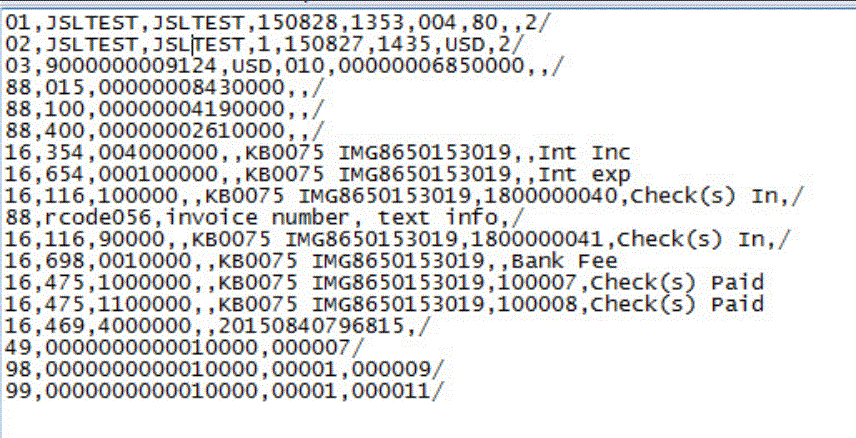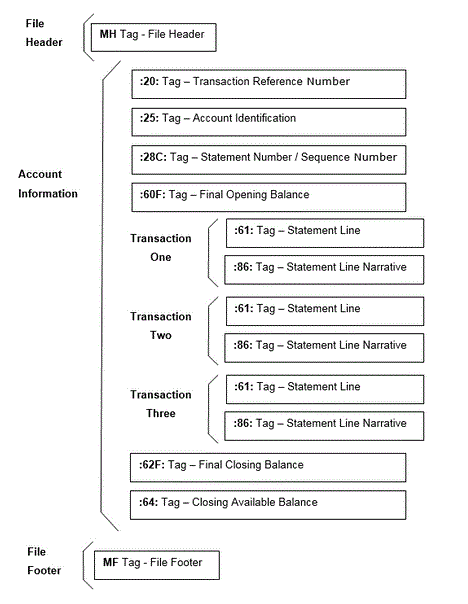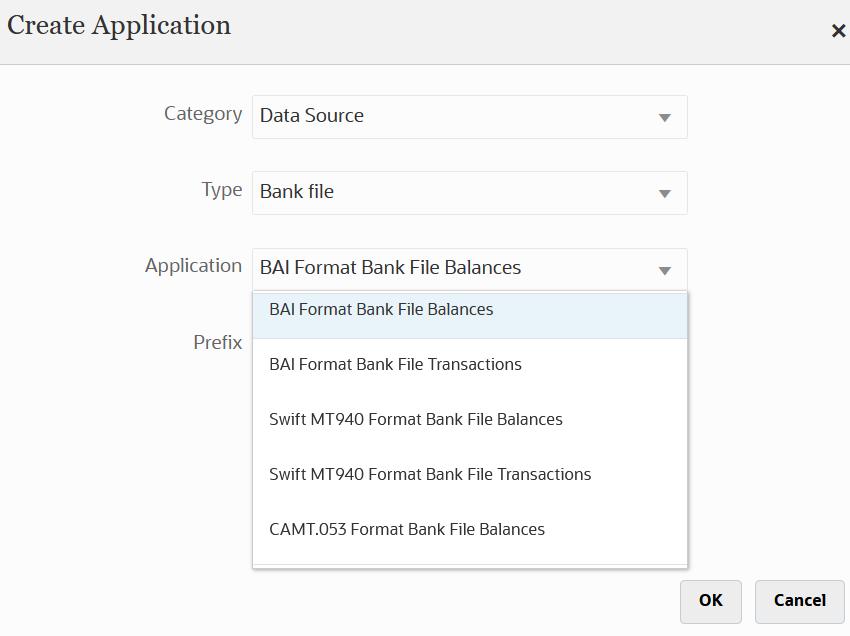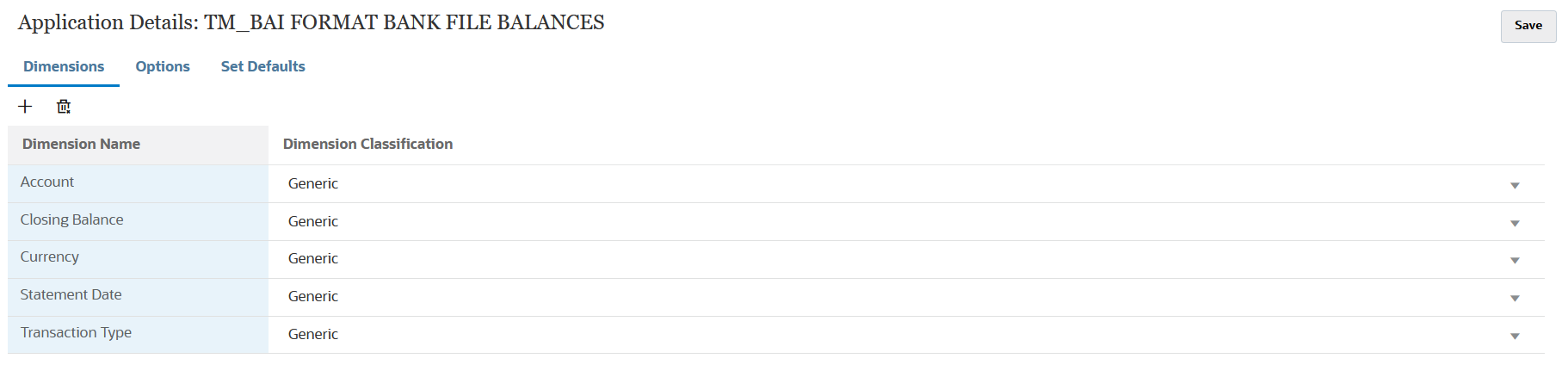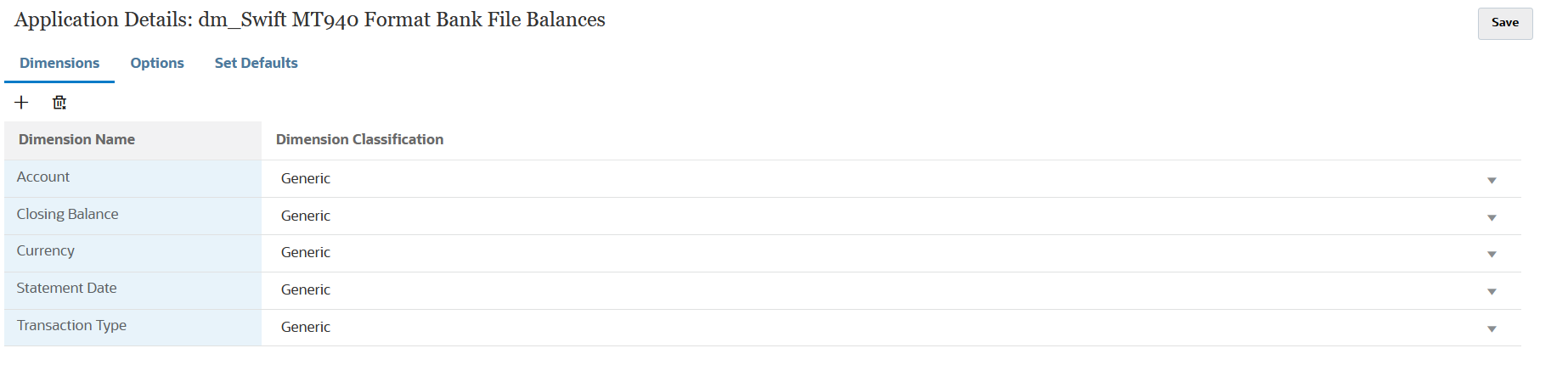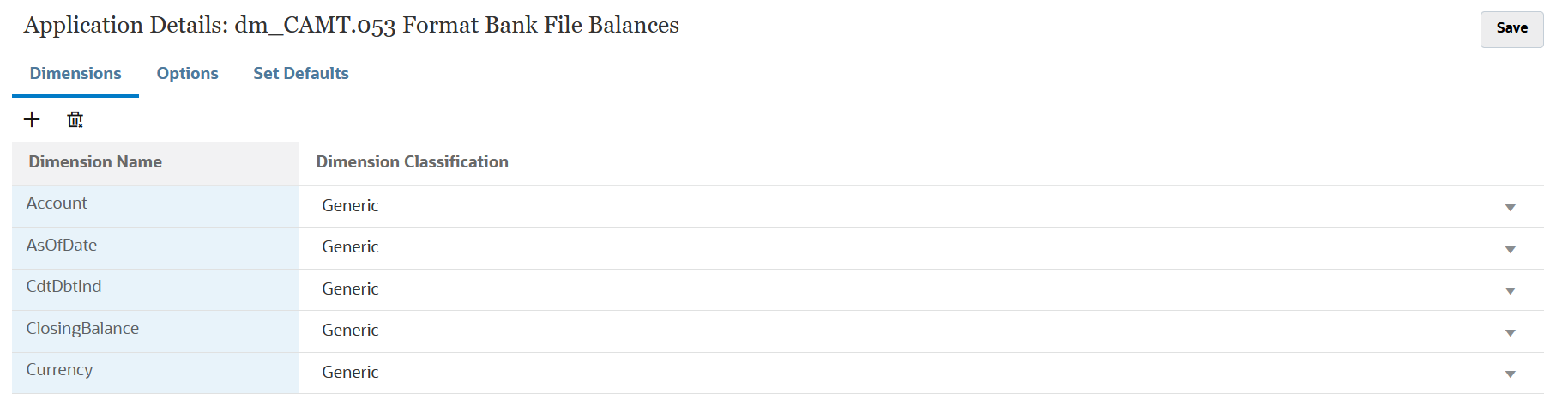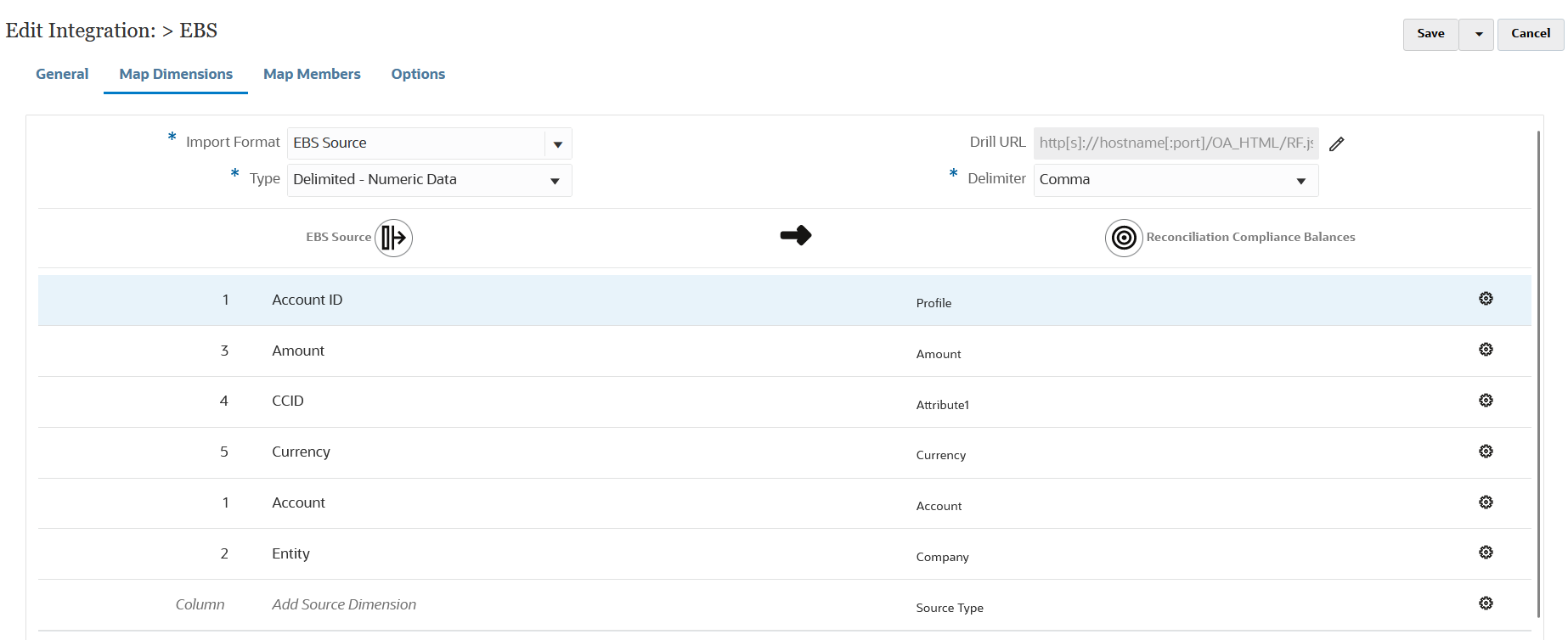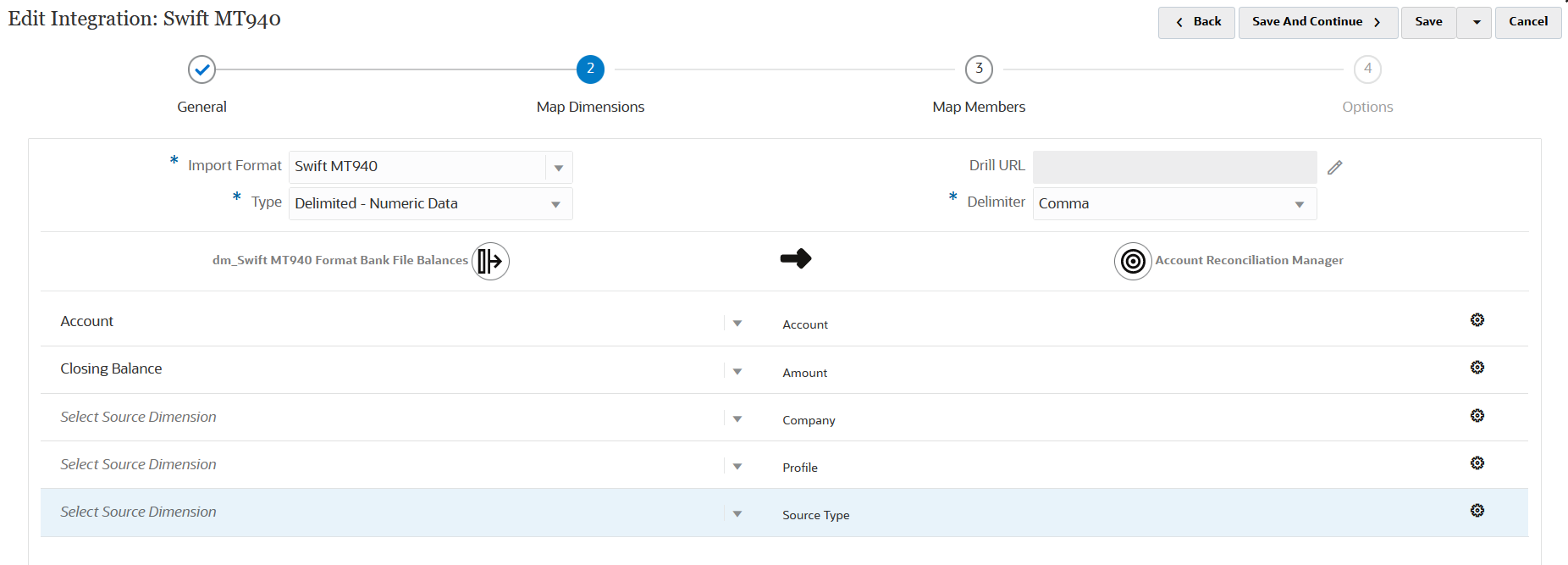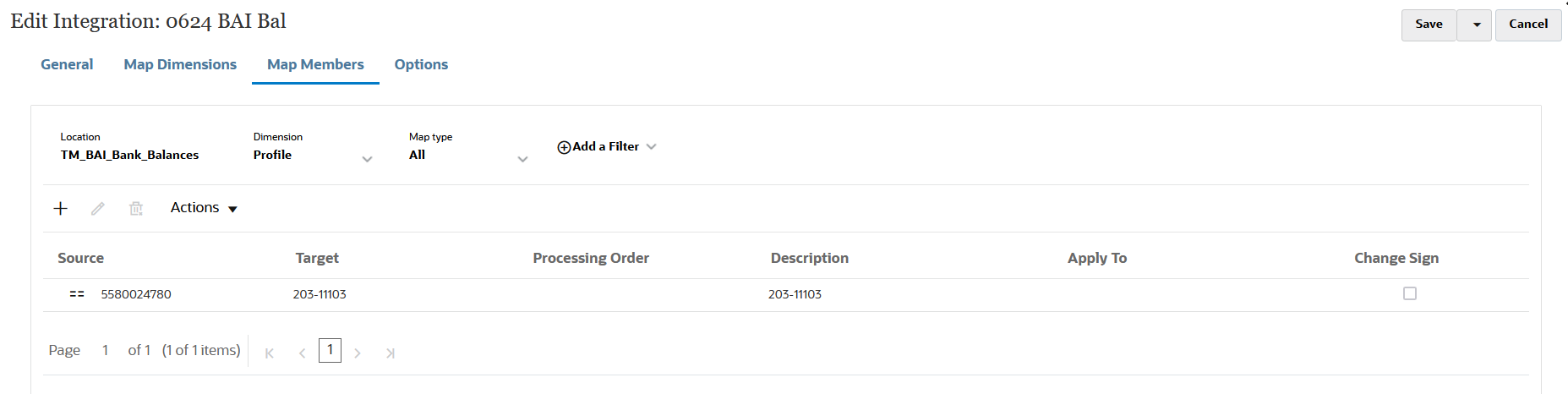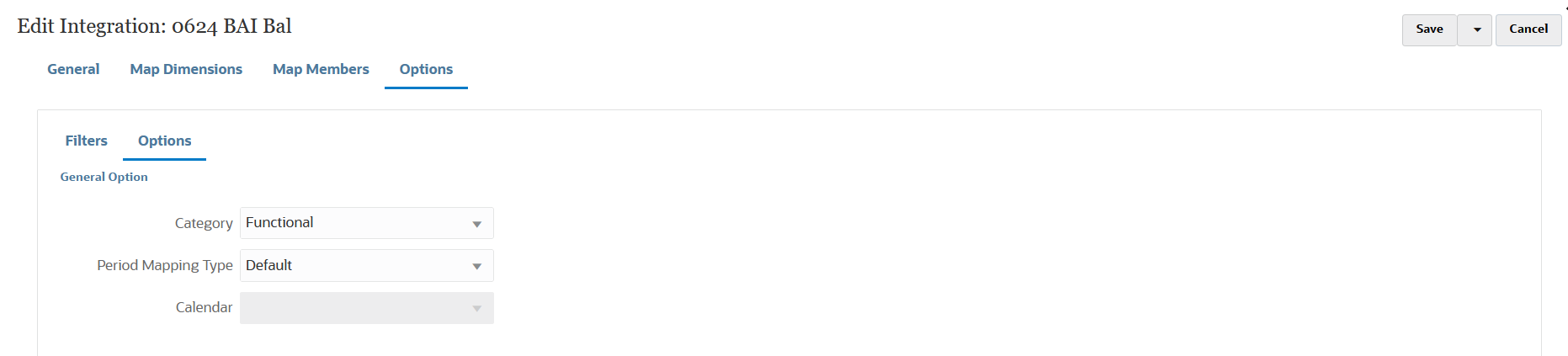Intégration de fichiers bancaires de soldes au format BAI, SWIFT MT940 et CAMT.053
Lors du chargement des soldes bancaires, vous créez une source de données associée à un système source de fichier bancaire. L'intégration des données extrait le solde de fin de journée de chaque compte à partir des formats de fichier BAI, SWIFT MT940 et CAMT.053 afin de pouvoir les charger en tant que soldes de sous-système dans Account Reconciliation.
L'application source pour un fichier bancaire de soldes au format BAI présente les en-têtes et colonnes constants prédéfinis suivants :
- Solde de clôture
- Devise
- Type de transaction
- Devise
- Date de relevé
- Compte
L'application source pour un fichier bancaire de soldes au format SWIFT MT940 présente les en-têtes et colonnes constants prédéfinis suivants :
- Solde de clôture
- Devise
- Type de transaction
- Devise
- Date de relevé
- Compte
L'application source pour un fichier bancaire de soldes au format CAMT.053 présente les en-têtes et colonnes constants prédéfinis suivants :
- Compte
- Solde de clôture
- Devise
- En date du
- CdtDbtInd
Pour ajouter un système source de fichiers bancaires de soldes au format BAI, SWIFT MT940 ou CAMT.053, procédez comme suit :